昂达主板电脑使用U盘重装系统时,需要进行U盘启动设置,将U盘设置为第一启动项,进入PE系统进行重装。然而,由于USB启动界面是英文的,很多用户不知道从哪里开始。那么我来给大家介绍一下昂达主板U盘重装如何设置U盘启动。
1、启动热键,插入U盘,启动过程中按住F11键,打开启动菜单。
2、启动菜单中,DVD表示光盘,USB表示U盘,P0一般为硬盘,选择U盘选项并回车。
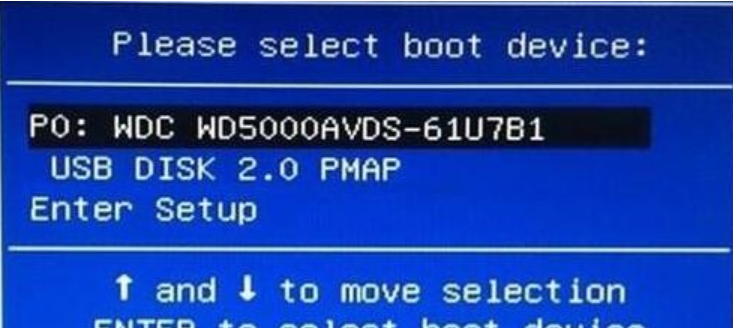
3、BIOS设置USB启动,插入U盘,重新启动计算机并按Del键进入BIOS设置。在Advanced界面中,选择U盘识别项,按Enter键,选择USB或Hard Disk,按Enter键。
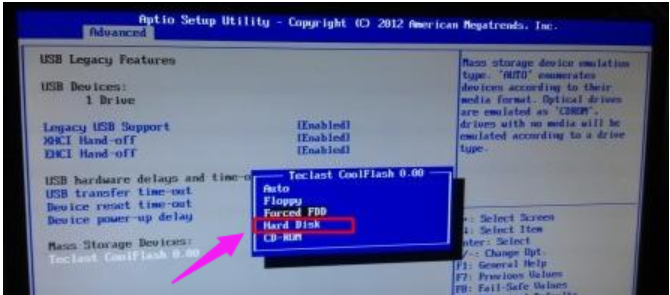
4. 进入Boot界面,选择Hard Drive BBS Priorities,按Enter键,将Boot Option #1设置为USB闪存驱动器。
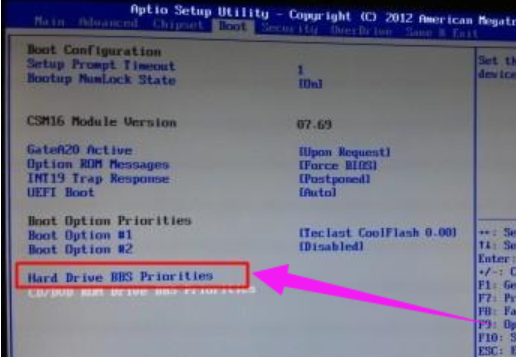
以上就是小编给大家带来的昂达主板U盘重装如何设置USB启动。昂达主板电脑重装U盘的用户,可以在设置U盘启动后,用U盘重新安装电脑。
分享到: